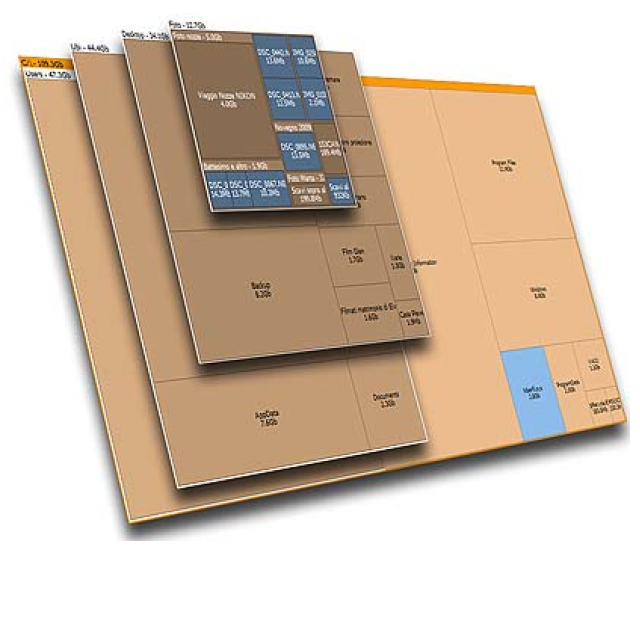Zorg voor inzicht in hoe de ruimte op de harde schijf is ingedeeld met behulp van SpaceSniffer.
Door: Dennis Gandasoebrata
Zorg voor inzicht in hoe de ruimte op de harde schijf is ingedeeld. Je kunt hiervoor gebruikmaken van SpaceSniffer. Het programma geeft op een visuele manier weer hoe de schijf wordt gebruikt en laat je zien welke grote mappen en bestanden zijn opgeslagen. De grote onderdelen worden ook groter dan de rest getoond, zodat je snel een gedetailleerde indruk van het schijfverbruik krijgt.
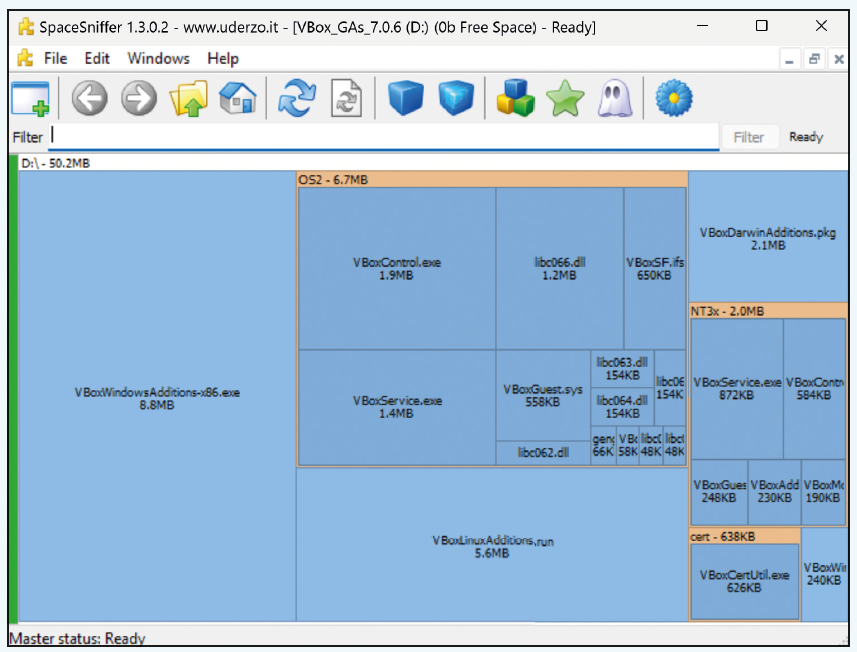
Prettig is dat je de software niet alleen kosteloos mag gebruiken, maar ook dat er een portable versie beschikbaar is. Dat betekent dat je de software kunt gebruiken zonder deze te installeren. Ben je er klaar mee, dan sluit je het programma en is het direct ‘verdwenen’. Voordat je de analyse ziet, moet je de schijf eerst scannen: selecteer de schijf die je wilt verkennen. Dit mag een vaste schijf of externe schijf zijn. Na de eerste analyse kun je op een map dubbelklikken om in te zoomen en de details ervan te bekijken. De gebruikersomgeving heeft veel weg van een browser, waarbij je tussen de verschillende pagina’s met details schakelt. Heb je bestanden die je specifiek in de gaten wilt houden, dan kun je deze een tag geven. Hoewel de gebruikersomgeving eenvoudig van opzet is, heb je wel wat tijd nodig om alle functies onder de knie te krijgen.
Product: SpaceSniffer www.uderzo.it/main_products/space_sniffer/features.html![]()
Platform: Windows 11
Pluspunten:
* Grafische weergave van schijfindeling
* Minimalistische gebruikersomgeving
Minpunten:
* Summiere tekst en uitleg